Aktualisiert April 2024: Erhalten Sie keine Fehlermeldungen mehr und verlangsamen Sie Ihr System mit unserem Optimierungstool. Hol es dir jetzt unter diesen Link
- Laden Sie das Reparaturtool hier.
- Lassen Sie Ihren Computer scannen.
- Das Tool wird dann deinen Computer reparieren.
Wenn Sie während eines Windows-Updates einen Fehlercode 0x80244022 erhalten haben, geraten Sie nicht in Panik. Viele Benutzer hatten auch diese Kopfschmerzen. Dieser Fehler bedeutet, dass Ihr Windows 10-Installationsordner nicht abgeschlossen und / oder beschädigt ist. Nun, wie beheben wir das?
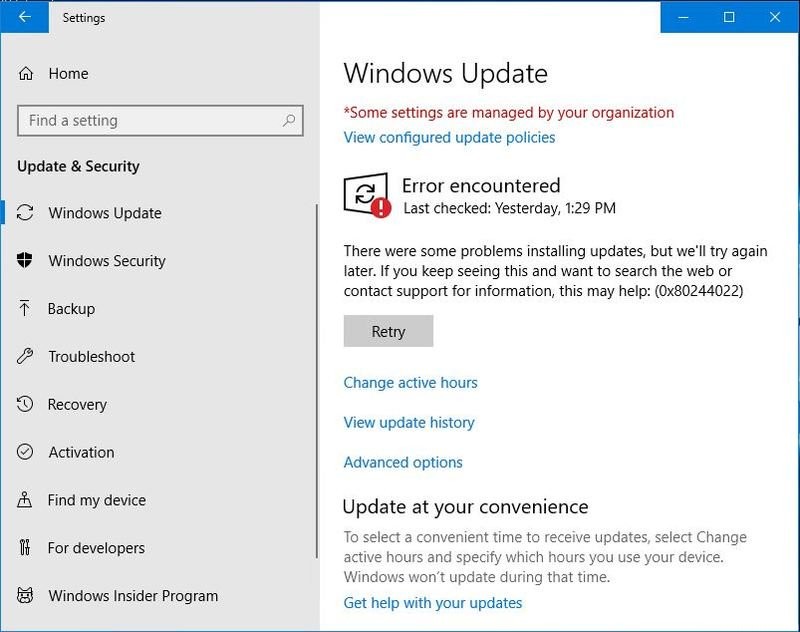
Dieser Fehler kann auftreten, wenn die Der Windows Update-Dienst hat Fehler gefunden Beim Herstellen einer Verbindung zur Microsoft Update-Website, Herunterladen, Installieren von Updates usw. Es ist nicht immer klar, warum dieser Fehler auftritt. Daher wird empfohlen, eine Systemdiagnose durchzuführen, um die Ursache des Problems zu beheben.
Wenn Sie den Fehler 0x80244022 in Windows Update oder im Windows Update-Protokoll sehen, handelt es sich um einen Netzwerkfehler.
Wenn Sie WSUS verwenden, könnte dies ein Hinweis darauf sein, dass der IIS-AppPool, in dem Ihre WSUS ausgeführt wird, gestoppt wurde und gestartet werden muss:
Aktualisierung vom April 2024:
Sie können jetzt PC-Probleme verhindern, indem Sie dieses Tool verwenden, z. B. um Sie vor Dateiverlust und Malware zu schützen. Darüber hinaus ist es eine großartige Möglichkeit, Ihren Computer für maximale Leistung zu optimieren. Das Programm behebt mit Leichtigkeit häufig auftretende Fehler, die auf Windows-Systemen auftreten können – ohne stundenlange Fehlerbehebung, wenn Sie die perfekte Lösung zur Hand haben:
- Schritt 1: Laden Sie das PC Repair & Optimizer Tool herunter (Windows 10, 8, 7, XP, Vista - Microsoft Gold-zertifiziert).
- Schritt 2: Klicken Sie auf “Scan starten”, Um Windows-Registrierungsprobleme zu finden, die PC-Probleme verursachen könnten.
- Schritt 3: Klicken Sie auf “Repariere alles”Um alle Probleme zu beheben.
- Starten Sie den IIS-Manager
- Erweitern Sie die Einsatzbereiche von POOLS.
- Wenn WSUSPOOL gestoppt ist, klicken Sie mit der rechten Maustaste darauf und wählen Sie START.
Microsoft weist darauf hin, dass eine ungewöhnlich hohe Anzahl von Updates von Windows Update-Servern angefordert wird, wenn der Windows Update-Fehler 80244022 während der Suche nach Updates angezeigt wird. Microsoft empfiehlt, dass Sie einige Minuten warten und dann erneut nach Updates suchen.
Problembehebung für Windows Update 0x80244022:
Verwenden Sie den System-Ratgeber

Rufen Sie die offizielle Windows-Supportseite auf und laden Sie die Windows Update-Problembehandlung für die entsprechende Version Ihres Betriebssystems herunter.
Wechseln Sie zu dem Speicherort, an dem Sie die Problembehandlung gespeichert haben, und starten Sie die Datei wu.diagcab.
Überwachen Sie den Prozess genau und behandeln Sie Programme, während Sie die Schritte zur Fehlerbehebung durchführen.
Stellen Sie sicher, dass Datum und Uhrzeit des Systems korrekt sind.

Dieser Update-Fehlercode kann manchmal aufgrund einer Stunde und falscher Systemdaten auftreten. Ein System mit einem falschen Datum und einer falschen Uhrzeit ist die Hauptursache für Fehler bei der Windows-Aktualisierung. Versuchen Sie daher, Ihr System zu aktualisieren, nachdem Sie ein falsches Datum eingestellt haben.
Stellen Sie sicher, dass Datum und Uhrzeit auf Ihrem Computer korrekt sind. Das zu tun:
- Drücken Sie gleichzeitig die Windows-Image + R-Tasten, um das Befehlsfeld zu öffnen.
- Geben Sie das Befehlsfeld für den Vorgang ein: timedate.cpl und drücken Sie die Eingabetaste.
- Tippen Sie auf Datum und Uhrzeit ändern, um das aktuelle Datum, die Uhrzeit und das Jahr auf Ihrem Computer festzulegen.
- Wenn Sie mit Datum und Uhrzeit fertig sind, drücken Sie auf Zeitzone ändern und stellen Sie sicher, dass Sie die richtige Zeitzone für Ihren Standort haben.
Zurücksetzen der Windows Update-Komponenten

Wenn alle von uns genannten Lösungen nicht funktionierten, versuchen Sie am besten, die Windows Update-Komponenten vollständig zurückzusetzen und anschließend ein Update durchzuführen. Diese Lösung funktioniert für viele verschiedene Windows-Update-Fehler zusätzlich zu dieser und die Leute haben behauptet, dass sie für diese bestimmte Fehlermeldung für sie gearbeitet hat.
Suchen Sie nach "Eingabeaufforderung", klicken Sie mit der rechten Maustaste darauf und wählen Sie Als Administrator ausführen.
Verwenden Sie die folgenden Befehle, um den BITS-Dienst, den Kryptografiedienst und den Windows Update-Dienst zu stoppen. Klicken Sie nach jeder Bestellung auf die Eingabetaste und warten Sie, bis die Aufgabe abgeschlossen ist.
Netzwerk-Stoppbits
Netz stoppen wuauserv
net stoppen appidsvc
net stop cryptsvc cryptsvc
Verwenden Sie den folgenden Befehl, um sqmgr * .dat-Dateien zu löschen.
del “% ALLUSERSPROFILE% \ Anwendungsdaten \ Microsoft \ Network \ Downloader \ qmgr * .dat”
Benennen Sie den Ordner in Software Distribution um. Dadurch können Sie den gesamten Aktualisierungsvorgang neu starten. Sie können dies tun, indem Sie die folgenden Befehle nacheinander kopieren oder eingeben.
ren% systemroot% \ SoftwareDistribution SoftwareDistribution.bak
ren% systemroot% \ system32 \ catroot2 catroot2.bak
https://stackoverflow.com/questions/50179349/windows-update-error-0x80244022
Expertentipp: Dieses Reparaturtool scannt die Repositorys und ersetzt beschädigte oder fehlende Dateien, wenn keine dieser Methoden funktioniert hat. Es funktioniert in den meisten Fällen gut, wenn das Problem auf eine Systembeschädigung zurückzuführen ist. Dieses Tool optimiert auch Ihr System, um die Leistung zu maximieren. Es kann per heruntergeladen werden Mit einem Klick hier

CCNA, Webentwickler, PC-Problembehandlung
Ich bin ein Computerenthusiast und ein praktizierender IT-Fachmann. Ich habe jahrelange Erfahrung in der Computerprogrammierung, Fehlerbehebung und Reparatur von Hardware. Ich spezialisiere mich auf Webentwicklung und Datenbankdesign. Ich habe auch eine CCNA-Zertifizierung für Netzwerkdesign und Fehlerbehebung.

